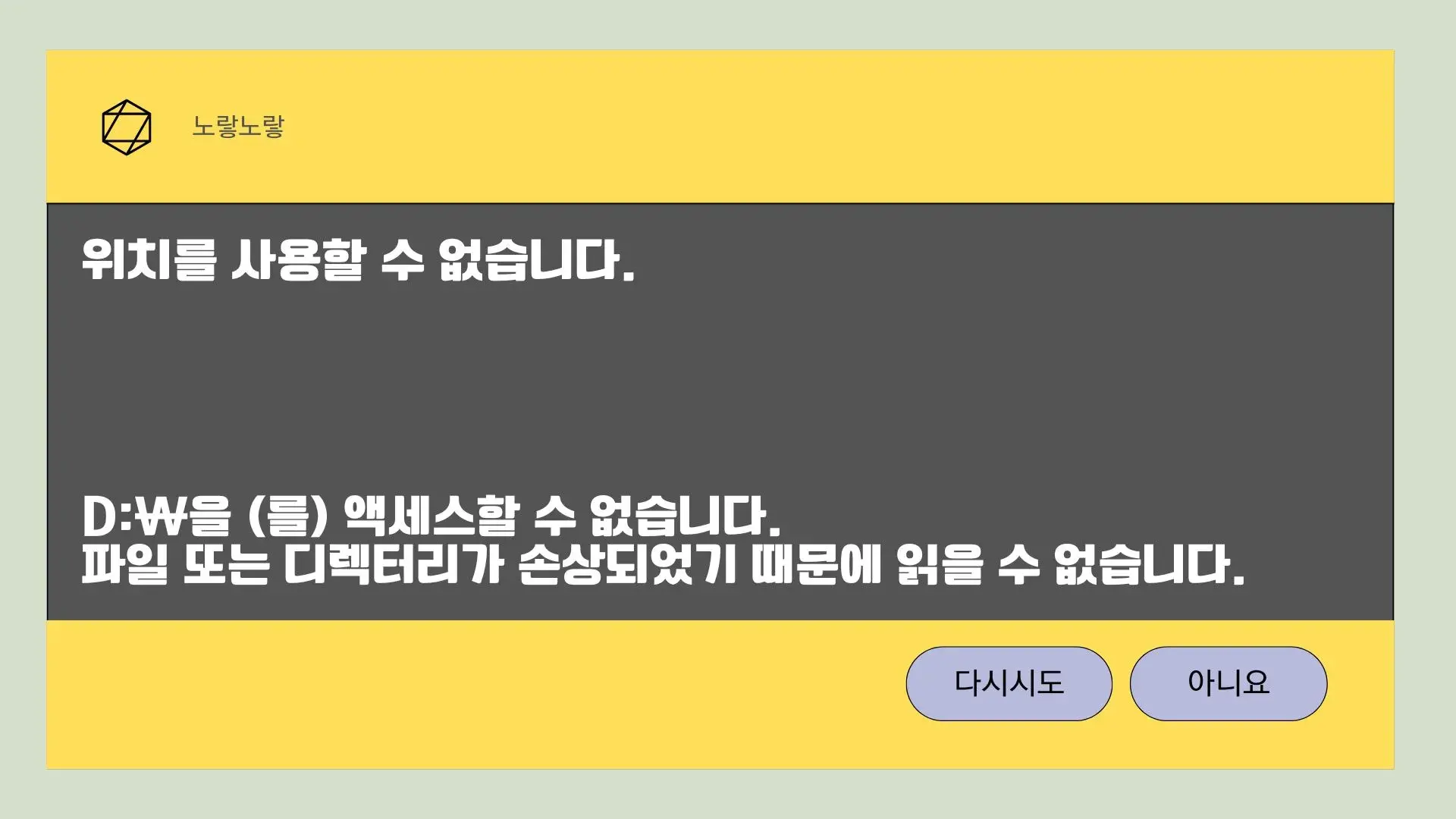장하드가 갑자기 매개변수가 틀린 오류를 내며 인식되지 않는 문제가 발생했습니다. 이런 상황에서는 RAW 오류가 나타날 수 있으며, 이를 해결하기 위한 자체 복구 방법을 알아보겠습니다.
위치를 사용할 수 없습니다. RAW 오류

먼저, 외장하드를 컴퓨터에 연결하면 인식이 되긴 하지만 용량 표시가 안 되고 폴더들이 보이지 않는 등 이상한 동작을 보일 수 있습니다. 이럴 때는 매우 당황스러울 것입니다. 하지만 비용 부담 없이 직접 해결할 수 있는 방법이 있습니다.


먼저, 제어판을 검색하여 들어가시고 ‘시스템 및 보안‘을 클릭한 뒤 ‘관리 도구‘로 이동합니다.

거기서 ‘컴퓨터 관리‘를 선택하고 ‘디스크 관리‘를 찾아봅니다.

디스크 관리에서는 해당 외장하드가 보이게 될 텐데, 이때 외장하드의 드라이브 문자를 확인해야 하며 이때 외장하드 및 USB등의 RAW 오류가 보일 수 있습니다.
- 외장하드의 자주한 연결/해제 피하기
- 외장하드를 자주 연결하거나 해제하면 배드섹터가 발생할 수 있습니다.
- 이는 나중에 복구를 어렵게 만들 수 있습니다. 따라서 외장하드의 사용을 줄이는 것이 좋습니다.
chkdsk 명령어 실행
윈도우 검색창에 “cmd“를 입력하여 명령 프롬프트를 관리자권한으로 실행합니다.

chkdsk [외장하드 드라이브 이름]: /f 여기서 [외장하드 드라이브 이름]은 해당 외장하드의 드라이브 문자입니다.
예를 들어, E드라이브일 경우에는 위 명령어를 chkdsk E: /f로 입력하면 됩니다.chkdsk 명령어를 입력한 후에는 몇 가지 시간이 걸릴 수 있기 때문에 배드섹터 검사 및 치료중에는 컴퓨터 사용을 중지하고 마무리할 때까지 기다려야 합니다.

chkdsk가 완료되면, 화면에 파일 시스템을 수정했다는 메시지가 표시되며 이후에는 외장하드에 정상적으로 접근할 수 있게 되며 RAW 오류로 인해 파티션이 NTFS로 변경되었습니다.
이러한 단계를 따르면 RAW 오류로 인해 손상된 외장하드를 비용 부담 없이 자가 복구할 수 있습니다. 다만, 외장하드는 결국 소모품이므로 클라우드와 같은 백업 서비스를 이용하여 중요한 파일을 안전하게 보관하는 것이 좋습니다. 그렇게 하면 재발 여부에 관계 없이 데이터 손실을 최소화할 수 있습니다.